腾讯文档不小心把内容删除的恢复方法
时间:2023-02-03 14:20:38作者:极光下载站人气:1873
很多小伙伴在编辑文档时,都喜欢使用腾讯文档软件,因为腾讯文档可以直接在QQ和微信中打开,支持在线创建或是编辑文档,还可以满足多人同时在线编辑的需求,十分的方便。在使用腾讯文档的过程中,有的小伙伴可能会在协作时不小心误删了别人的编辑内容想要找回被删除的部分,或是在删除文章内容之后,需要将文章恢复到之前的版本,这些都是可以实现的。在腾讯文档中我们可以使用撤销或是还原工具来对文件内容进行恢复。有的小伙伴可能不清楚具体的操作方法,接下来小编就来和大家分享一下腾讯文档不小心把内容删除的恢复方法。
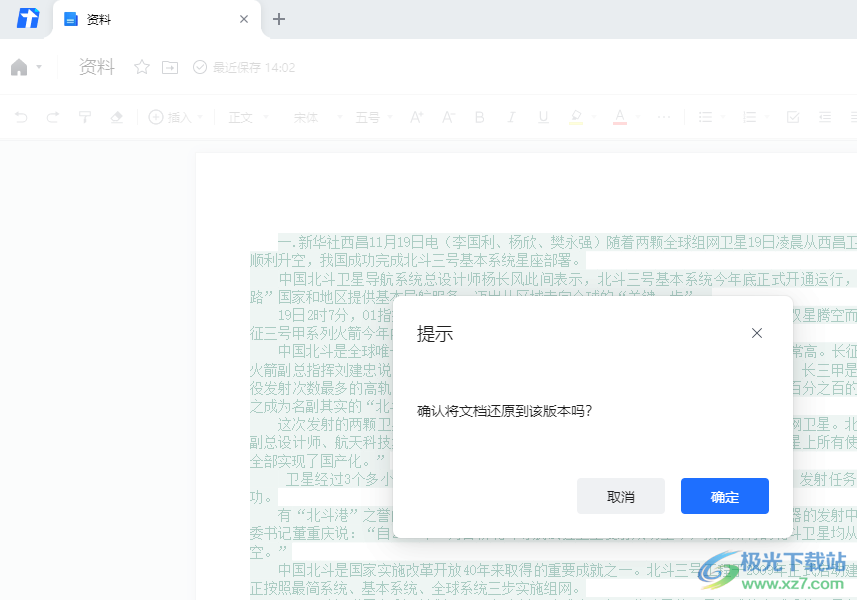
方法步骤
方法一 撤回删除操作
1、第一步,我们先在电脑中打开腾讯文档软件,然后在软件页面中,我们先点击“我的文档”选项
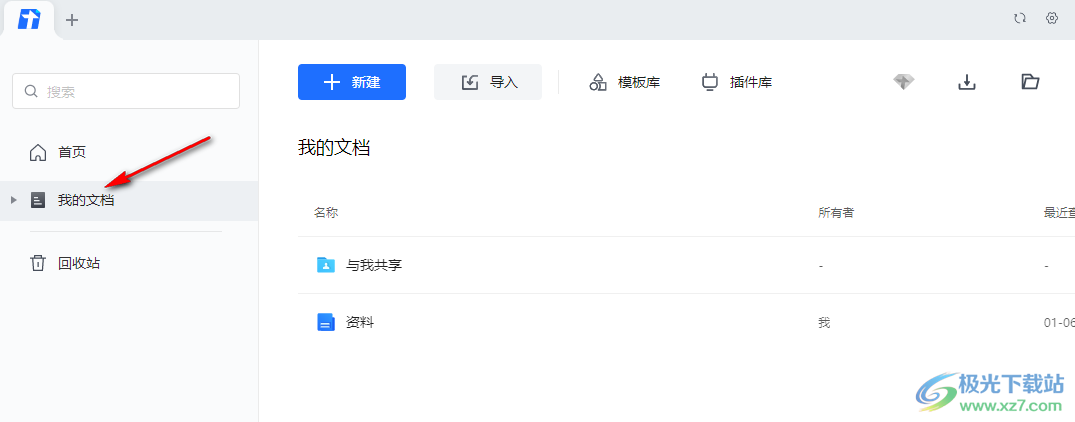
2、第二步,在“我的文档”页面中,我们选择一个需要的文件,单击该文件进入文件编辑页面
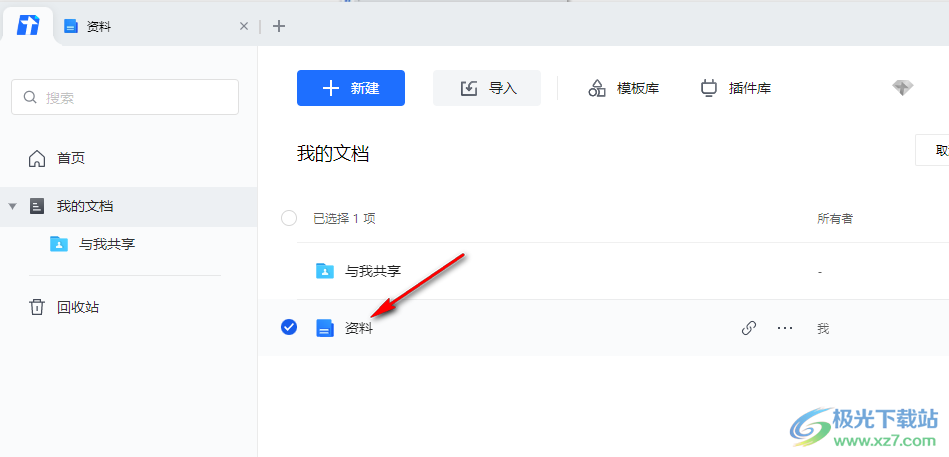
3、第三步,在文档的编辑页面中,我们选中文档中的内容然后在键盘上点击“Delete”或是“Backspace”按键,将选中的内容进行删除
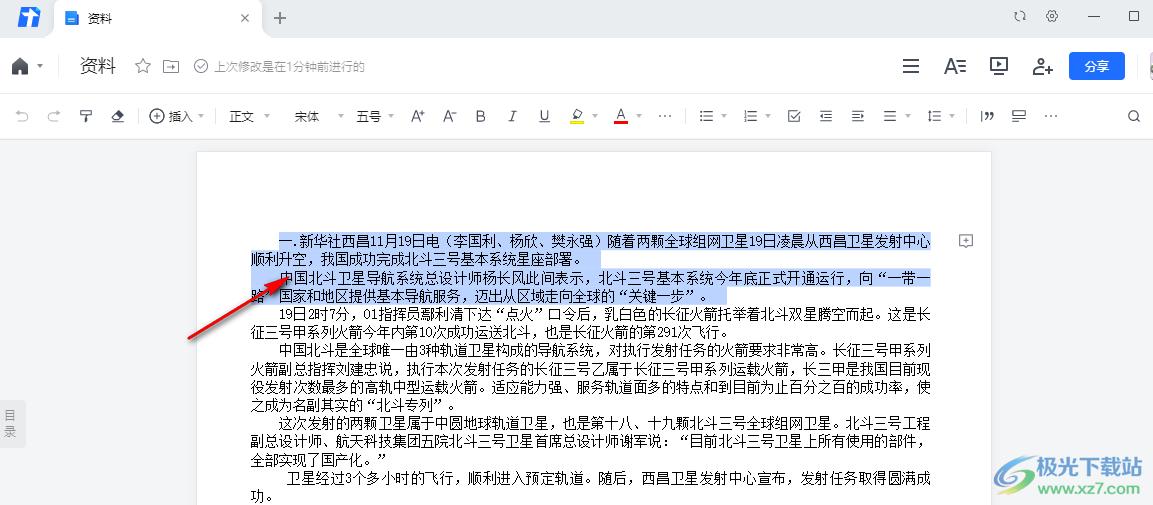
4、第四步,删除之后,在我们没有关闭该文档时,我们可以直接点击页面左上角的“撤销”图标,将删除的操作进行撤销,也可以使用快捷键“Ctrl+Z”进行撤销
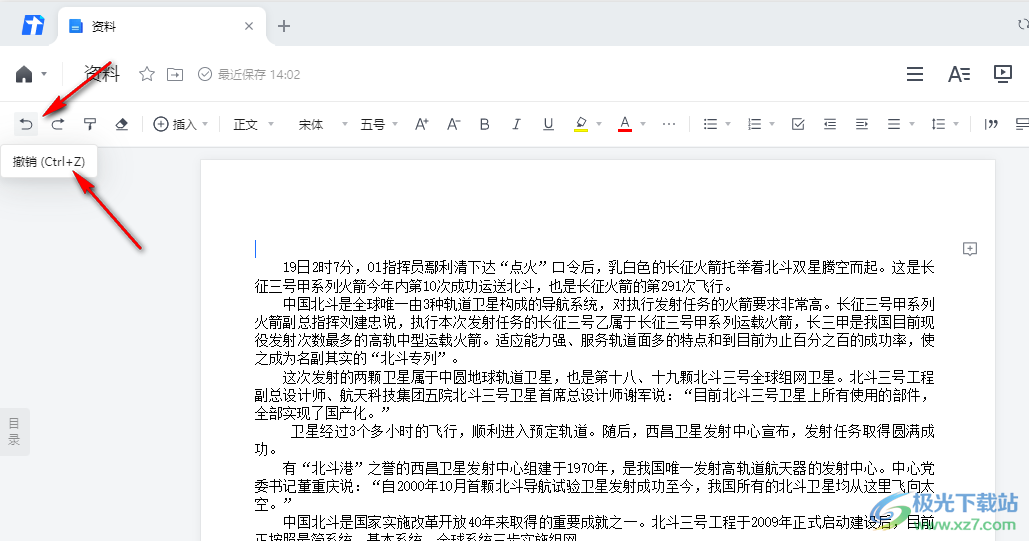
方法二 还原历史文档
1、第一步,如果是在删除之后已经进行了多个操作,或是已经关闭过文档,我们可以使用还原功能进行文档内容的恢复,在文档页面中我们点击页面上方的“三”图标
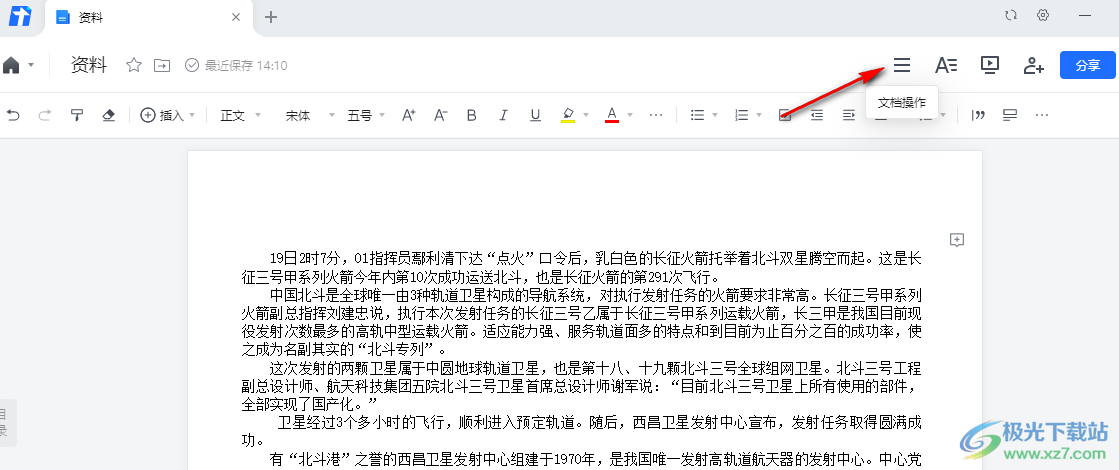
2、第二步,点击“三”图标之后,我们在下拉列表中找到“查看修订记录”选项,点击打开该选项
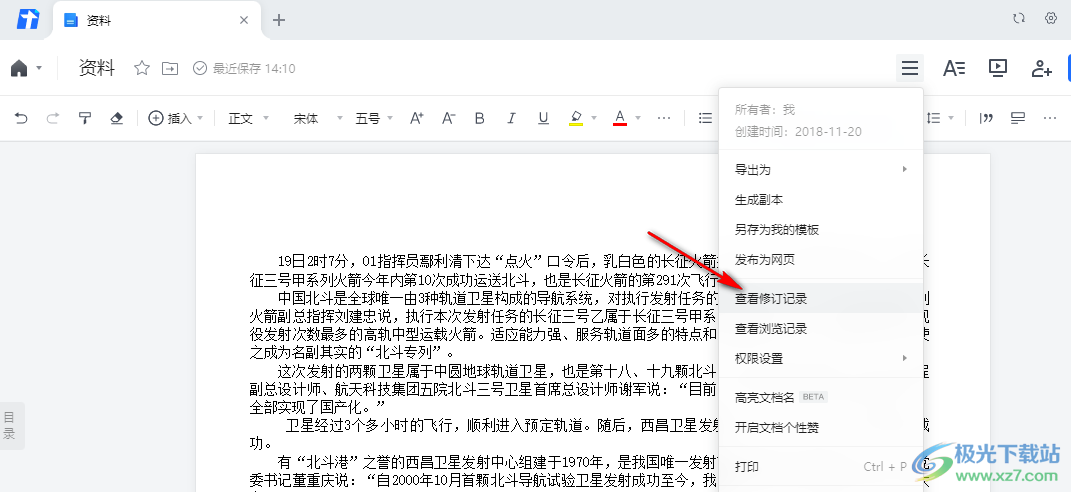
3、第三步,在修订记录页面中,我们可以看到该文档的历史版本以及每一版的修改者,一种颜色对应一个修改者,我们找到自己需要的历史版本,然后点击“还原”选项
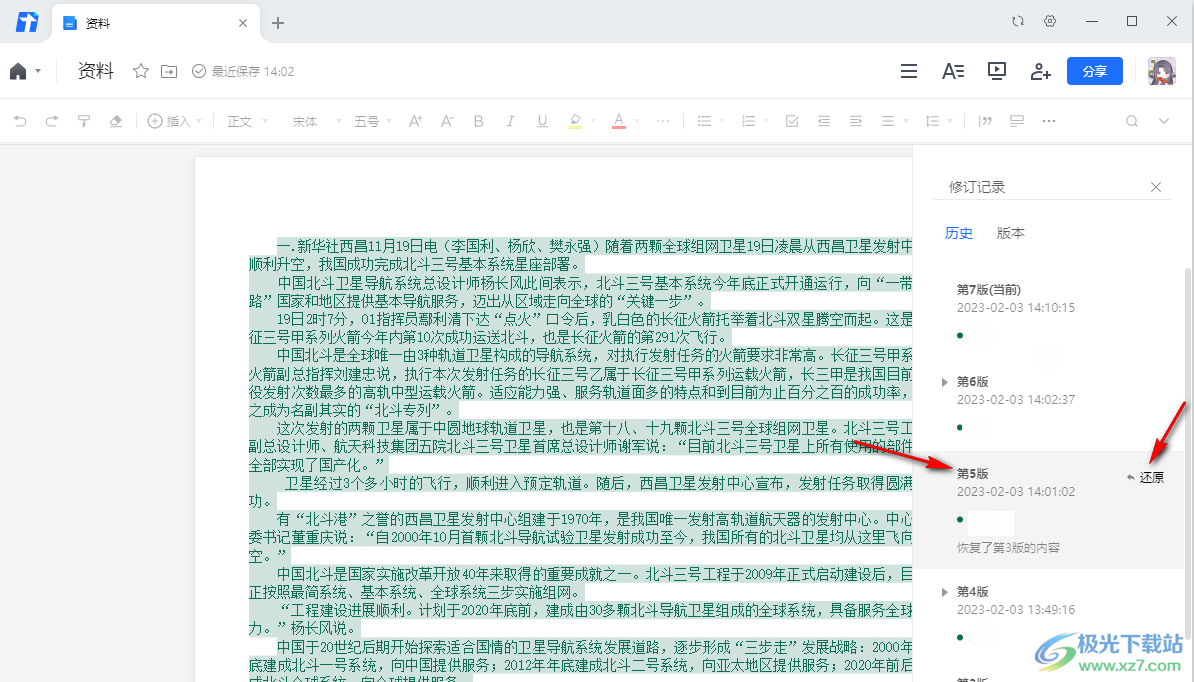
4、第四步,点击“还原”选项之后,我们在提示的弹框中点击“确定”选项即可
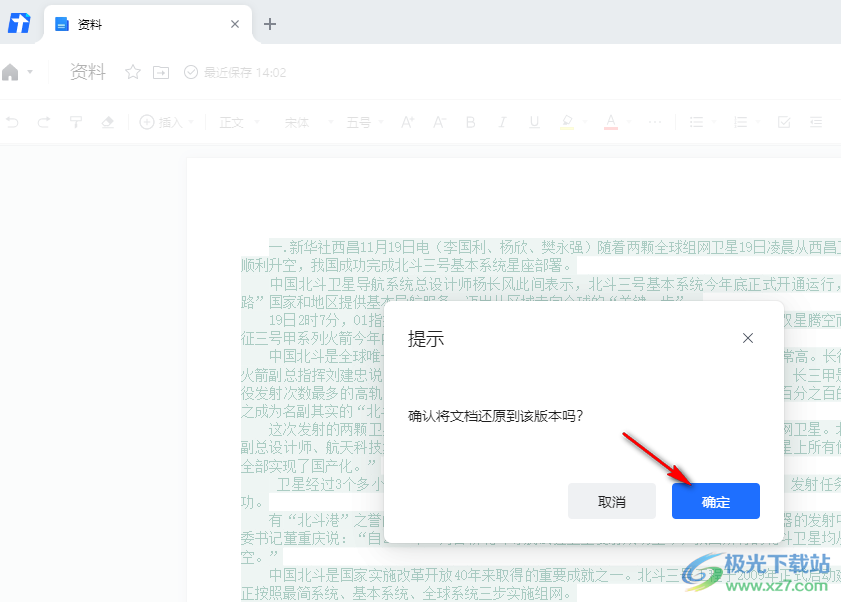
以上就是小编整理总结出的关于腾讯文档不小心把内容删除的恢复方法,两种方法都可以恢复被我们删除的文件内容,根据自己的需求选择其中一种方法进行操作即可,感兴趣的小伙伴快去试试吧。
相关推荐
相关下载
热门阅览
- 1百度网盘分享密码暴力破解方法,怎么破解百度网盘加密链接
- 2keyshot6破解安装步骤-keyshot6破解安装教程
- 3apktool手机版使用教程-apktool使用方法
- 4mac版steam怎么设置中文 steam mac版设置中文教程
- 5抖音推荐怎么设置页面?抖音推荐界面重新设置教程
- 6电脑怎么开启VT 如何开启VT的详细教程!
- 7掌上英雄联盟怎么注销账号?掌上英雄联盟怎么退出登录
- 8rar文件怎么打开?如何打开rar格式文件
- 9掌上wegame怎么查别人战绩?掌上wegame怎么看别人英雄联盟战绩
- 10qq邮箱格式怎么写?qq邮箱格式是什么样的以及注册英文邮箱的方法
- 11怎么安装会声会影x7?会声会影x7安装教程
- 12Word文档中轻松实现两行对齐?word文档两行文字怎么对齐?

网友评论